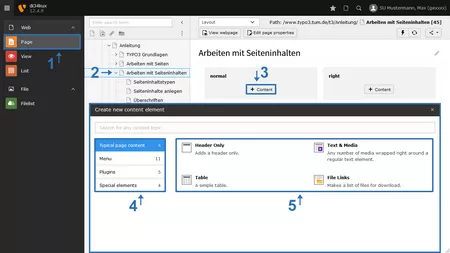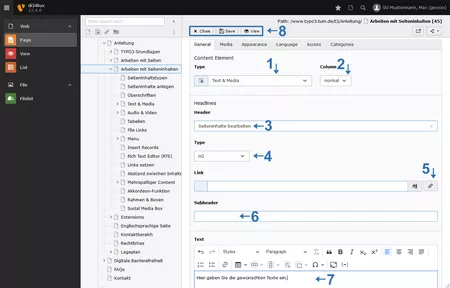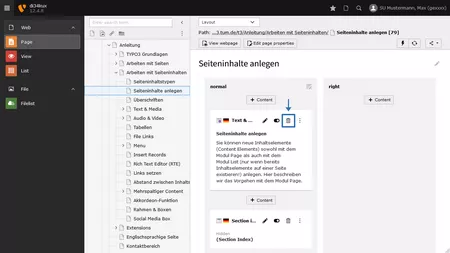Seiteninhalte anlegen
Zum Anlegen neuer Inhaltselemente (Content Elements) nutzen Sie bevorzugt das Modul Page.
Neues Inhaltselement anlegen: "Create a new content element"
Neue Elemente können Sie wie folgt anlegen:
- Wählen Sie das Modul Page (Bild 1 No.1)
- Wählen Sie die Seite, auf der das Inhaltselement angelegt werden soll (Bild 1 No.2)
- Klicken Sie auf “+ Content” (Bild 1 No.3).
- Es öffnet sich ein neues Fenster, in dem Sie die Möglichkeit haben, den Inhaltstyp zu wählen. Die verfügbaren Inhaltselemente sind in Tabs gruppiert (Bild 1 No.4). Um ein Element einzufügen, klicken Sie auf dessen Icon oder Namen (Bild 1 No.5).
Inhaltselement bearbeiten
Wir haben hier in unserem Beispiel ein Text & Media Element angelegt.
- Type: Hier können Sie den Inhaltstyp wählen/ändern. Abhängig davon, welchen Type Sie auswählen, stehen Ihnen unterschiedliche Optionen zur Verfügung.
- Column: Hier wählen Sie aus, in welcher Spalte des Frontends (FE) Ihr Element erscheinen soll. Entweder in der Hauptspalte (normal) oder rechts (right).
- Header: Hier geben Sie die Überschrift Ihres CE ein. Füllen Sie dieses Feld unbedingt aus.
- (Header) Type: Hier wählen Sie die Formatierung des Headers. Eine Beschreibung der einzelnen "Header" finden Sie auf einer eigenen Seite.
- (Header) Link: Hier können Sie den Header verlinken. Ein genauere Beschreibung zum Setzen von Links finden Sie auf einer eigenen Seite.
- Subheader: Hier können Sie eine Unter-Überschrift eintragen, die direkt unterhalb dem Header folgt. Der "Type" des Subheaders liegt automatisch eine Ebene unterhalb des Headers.
- Text: Hier geben Sie die gewünschten Texte ein. Weitere Informationen zum Rich Text Editor (RTE) finden Sie auf einer eigenen Seite.
- Vergessen Sie nicht, zu speichern.
Inhaltselemente löschen
Hinweis!
Wir empfehlen Ihnen, nicht mehr benötigte und veraltete Inhaltselemente regelmäßig von Ihren Seiten zu löschen.
Einfaches Deaktivieren Ihrer Inhalte reicht nicht aus, da diese weiterhin im Backend angezeigt werden und die Arbeit für Sie und andere Redakteure unübersichtlich macht.